Willkommen zu deinem ersten Schritt in die Welt von ZBrush! In diesem Tutorial zeige ich dir die Menüstrukturen von ZBrush, damit du dich schnell orientieren und deine kreativen Projekte effizient umsetzen kannst. ZBrush ist ein mächtiges Werkzeug für 3D-Modellierung und digitales Sculpting, aber die Benutzeroberfläche kann auf den ersten Blick etwas verwirrend wirken. Daher werde ich dir die wichtigsten Funktionen und Ansichten näherbringen, damit du dein erstes Projekt in ZBrush problemlos starten kannst.
Wichtigste Erkenntnisse
ZBrush bietet eine einzigartige Menüstruktur, die von den meisten gängigen Softwareprogrammen abweicht. Das System ist alphabetisch angeordnet und hat spezielle Bereiche wie die Lightbox und die verschiedenen Untermenüs. Du wirst lernen, wie du diese Elemente effizient nutzen und anpassen kannst, um deinen Workflow zu optimieren.
Schritt-für-Schritt-Anleitung
Zunächst einmal ist es wichtig, dass du ZBrush öffnest. Beim ersten Start wirst du eine Standardansicht sehen. Hier ist dein erster Screenshot von diesem Schritt.
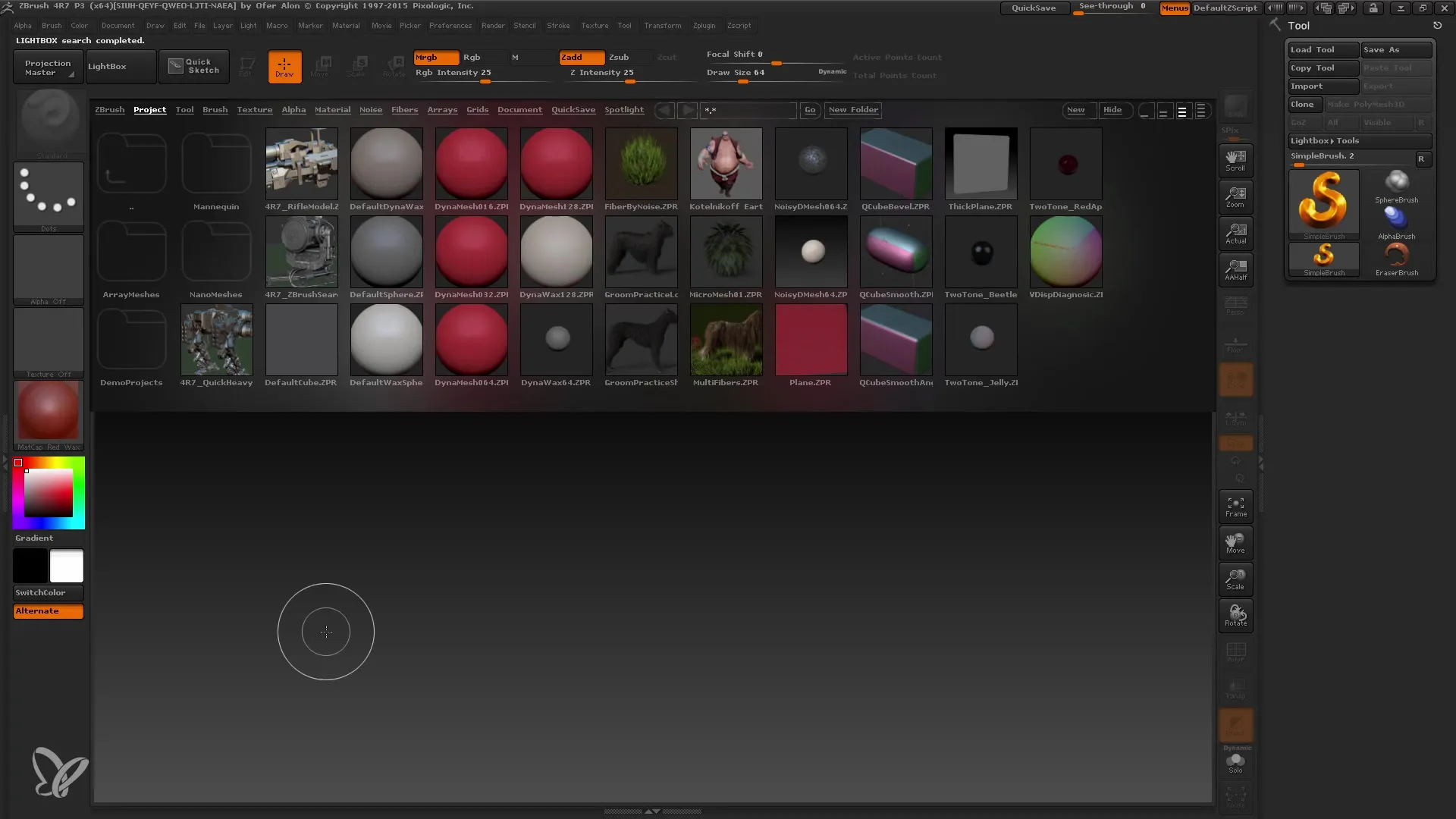
Nun siehst du die Menüleiste oben und einen großen Bereich in der Mitte, der die Lightbox darstellt. Darunter befindet sich die Arbeitsfläche. Hier bekommst du einen ersten Eindruck von der Benutzeroberfläche. Diese Standardansicht wird dir auch bei zukünftigen Starts angezeigt. Du wirst schnell merken, dass die Benutzeroberfläche anpassbar ist, aber für den Anfang konzentrieren wir uns auf die Standardversion.
Ein Augenmerk liegt auf der Tatsache, dass die meisten Bezeichnungen in ZBrush auf Englisch sind. Leider gibt es keine deutsche Version von ZBrush, was am Anfang eine Herausforderung darstellen kann. Dennoch sind viele Begriffe wie "Subtool" oder "Alphas" spezifisch für die Software und es ist sinnvoll, sich an die englischen Begriffe zu gewöhnen, da sie auch in Tutorials verwendet werden. Wir werden also die englischen Bezeichnungen in diesem Training verwenden.
Ein besonderer Punkt, den du beachten solltest, ist die Anordnung der Menüs. Die Menüstruktur in ZBrush ist alphabetisch geordnet, was für viele etwas ungewohnt sein kann. Man findet den Materialbereich, die Brushes und andere wichtige Menüeinträge in dieser alphabetischen Anordnung. Dies kann für dein zukünftiges Arbeiten sowohl Vor- als auch Nachteile haben.
Die Lightbox ist ein zentrales Element in ZBrush. Sie wird immer beim Start angezeigt und bietet dir eine Schnellauswahl für verschiedene Projekte, Tools und Brushes. Du kannst die Lightbox schließen oder öffnen, indem du die Kommataste auf deiner Tastatur verwendest. Dies ermöglicht dir, sie schnell ein- und auszublenden, um effizienter arbeiten zu können.
Wenn du ein neues Projekt laden möchtest, kannst du dies direkt über die Lightbox tun. Ich empfehle, die Lampe auszuwählen, die mit der Version R7 neu eingeführt wurde. Du wirst die Menüleiste bemerken, die sich durch das Erstellen eines neuen Projekts geändert hat. Diese Menüs ermöglichen dir den Zugang zu verschiedenen Tools und Einstellungen.
Hier ist ein weiterer wichtiger Punkt: Die Menüs in ZBrush sind sehr verschachtelt. Wenn du beispielsweise das Tool Menü öffnest, wirst du feststellen, dass es viele Untermenüs wie "Subtools" oder "Geometry" gibt. Dies bedeutet, dass du auf verschiedene Ebenen der Navigation zugreifen musst, um bestimmte Funktionen zu finden. Es ist wichtig zu wissen, wie du zwischen diesen Untermenüs navigierst.

Ein weiterer Hinweis: In ZBrush kannst du mit den Pfeiltasten nach oben und unten navigieren, um durch die Untermenüs zu scrollen. Leider gibt es keine Maus-Scroll-Funktion, was anfangs ungewohnt sein kann. Die Struktur der Menüs erlaubt es dir jedoch, alles nötige zu finden. Du kannst Untermenüs öffnen und schließen. Es erfordert etwas Übung, aber mit der Zeit wirst du dich daran gewöhnen.

Wenn du mehrere Menüs gleichzeitig offen haben möchtest, kannst du diese anpassen und anordnen. In ZBrush hast du die Möglichkeit, die Menüs am Bildschirmrand auszurichten. Drücke einfach den Pfeil mit dem Kreis, um Menüs zu fixieren und zu platzieren, wo du sie am meisten benötigst. Dies sorgt für mehr Platz bei der Arbeit und ermöglicht dir eine bessere Organisation deiner häufig verwendeten Funktionen.

Eine interessante Funktion ist es, dass du Menüs minimieren kannst, anstatt sie vollständig zu schließen. So bleiben sie im Hintergrund verfügbar, und du kannst schnell wieder darauf zugreifen, wenn du sie benötigst. Dies ist besonders nützlich, wenn du mit verschiedenen Materialien und Tools arbeitest und den Überblick behalten möchtest.

Letztlich bietet ZBrush eine flexible Benutzeroberfläche, die sich leicht an deine Bedürfnisse anpassen lässt. Du kannst jederzeit Menüs hinzufügen oder entfernen, je nach deinem Arbeitsstil. Dies ermöglicht es dir, eine Arbeitsumgebung zu schaffen, die für dich am besten funktioniert.
Zusammenfassung
ZBrush bietet eine einzigartige und anpassbare Benutzeroberfläche, die es dir ermöglicht, deine Werkzeuge und Funktionen effizient zu nutzen. Teil für Teil haben wir die Menüstrukturen und wichtige Bereiche wie die Lightbox besprochen, die dir bei deiner Arbeit helfen werden. Mit der Zeit wirst du dich in dieser strukturierten Umgebung zurechtfinden und deinen eigenen Workflow gestalten können.
Häufig gestellte Fragen
Wie öffne ich die Lightbox?Drücke die Kommataste auf deiner Tastatur, um die Lightbox zu öffnen oder zu schließen.
Kann ich die Menüstruktur von ZBrush anpassen?Ja, du kannst Menüs anordnen, minimieren und anpassen, um deinen persönlichen Workflow zu optimieren.
Gibt es eine deutsche Version von ZBrush?Leider gibt es derzeit keine deutsche Version von ZBrush.
Wie navigiere ich durch die Untermenüs in ZBrush?Du kannst mit den Pfeiltasten nach oben und unten durch die Untermenüs navigieren.
Wie kann ich mehrere Menüs gleichzeitig offen haben?Du kannst Menüs anpassen und anordnen, indem du den Pfeil mit dem Kreis drückst.


